哇,你是不是也在用《概念画板》创作,却对角度设置一头雾水?别急!今天就来教你一招鲜,轻松搞定角度调整,让你的绘图效率翻倍!
作为一款超实用的绘画工具,《概念画板》的功能强大到让人惊叹,但有些小细节如果不熟悉,确实容易卡壳。比如那个“角度”功能——看似简单,却总有人找不到入口或者调整不好。其实啊,它就在画布右上角,一个带数字和°的小图标里藏着玄机!只需轻轻一点,就能召唤出键盘,随心所欲地输入精准数值。
想知道具体步骤吗?往下看吧!手把手教你玩转角度设置,顺便再分享几个隐藏小技巧,保证让你直呼“原来如此!”

1、首先设置角度的位置在画布的右上角,有一个小角的图标,旁边有一个数字,带有°的符号,如图所示:
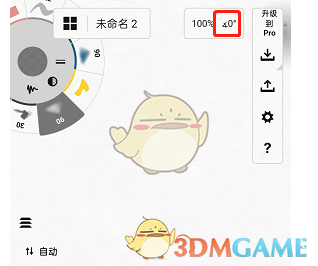
2、点击数字部分,就会调出键盘,这样就能直接立面的数值进行调整,调整到合适的角度后,可以点击画布空白处,或者点右下角的【完成】,即可精准的完成角度调整,如图所示:
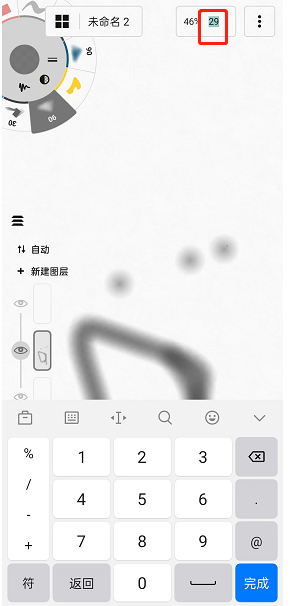
3、不过概念画板中并没有锁定角度的功能,我们只能自己注意绘图的手势,避免误触。在设置角度的旁白,我们还能自己设置放大缩小比例,也是很好用的工具,新手朋友们可以自己打开软件多试试。

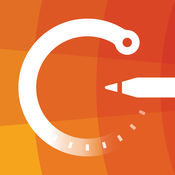


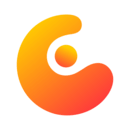



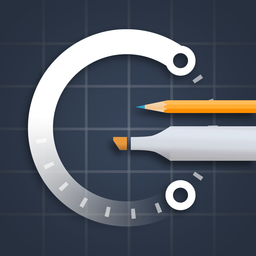

![《Linux宝典2010版》Linux详细教程[PDF]](https://img3.runjiapp.com/duoteimg/images/soft/no_thumb_show.png)

 相关攻略
相关攻略
 近期热点
近期热点
 最新攻略
最新攻略